- La sincronizzazione di Google è fantastica caratteristica per aver aggiornato i tuoi segnalibri da alcuni segnalati che la sincronizzazione di Chrome continua a essere in pausa.
- Se la sincronizzazione è in pausa in Chrome, non sarai in grado di sincronizzare i tuoi dati sui tuoi dispositivi.
- Una soluzione per il CIl problema della sincronizzazione di chrome in pausa è il ripristino del browser.
- Un'altra soluzione è aggiornare il browser cancellando i cookie. Vedi come farlo di seguito.

- Migrazione facile: usa l'assistente di Opera per trasferire i dati in uscita, come segnalibri, password, ecc.
- Ottimizza l'utilizzo delle risorse: la memoria RAM viene utilizzata in modo più efficiente rispetto a Chrome
- Privacy migliorata: VPN gratuita e illimitata integrata
- Nessuna pubblicità: il blocco degli annunci integrato accelera il caricamento delle pagine e protegge dall'estrazione di dati
- Scarica Opera
Google ChromeLa sincronizzazione di 's consente ai suoi utenti di sincronizzare le schede e i segnalibri di quel browser su tutti i dispositivi.
Tuttavia, alcuni utenti hanno pubblicato sui forum un problema in cui in Sincronizzazione di Chrome continua a fare una pausa. Di conseguenza, questi utenti devono continuare ad accedere nuovamente a Google.
Ti stai chiedendo perché il mio account Google continua a mettere in pausa? Potrebbero esserci molte ragioni per questo, ma sicuramente abbiamo molte soluzioni per risolverlo.
Come posso risolvere il problema di sospensione della sincronizzazione di Google Chrome?
1. Reimposta Google Chrome
- Clicca il Personalizza Google Chrome pulsante del menu, che si trova in alto a destra nella finestra di quel browser.
- Selezionare impostazioni per aprire una scheda piena di opzioni per Chrome.
- Scorri verso il basso quella scheda fino a Avanzate pulsante.
- Clicca il Avanzate opzione per espandere Impostazioni.
- Clicca il Ripristina le impostazioni ai valori predefiniti originali opzione proprio nella parte inferiore della scheda.
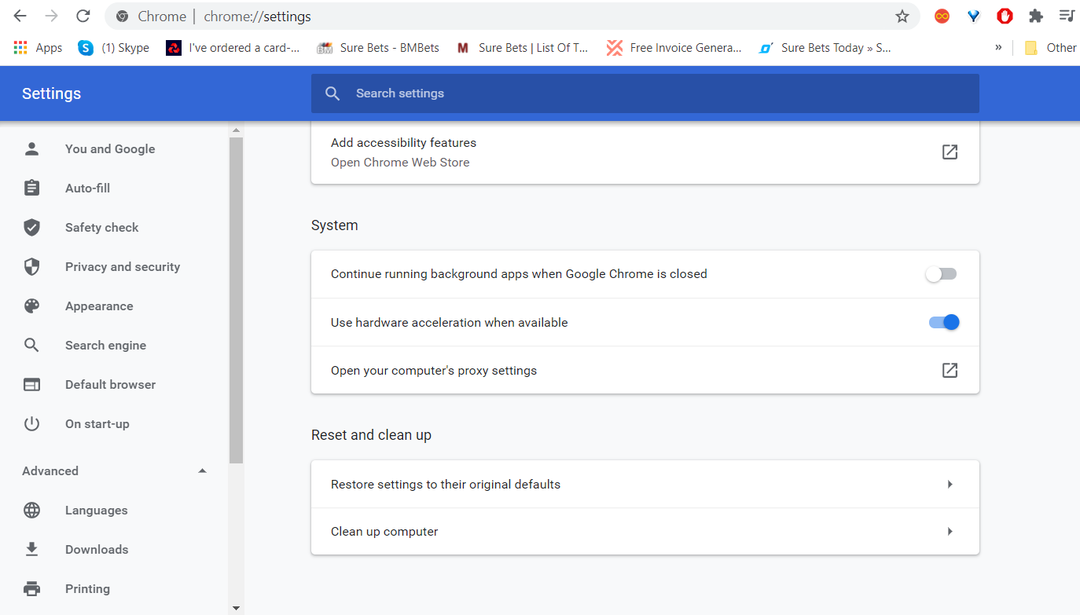
- premi il Ripristina le impostazioni pulsante per fornire la conferma.
2. Disattiva l'opzione Cancella cookie e dati del sito quando esci da Chrome
- genere chrome://settings nella barra degli URL di Chrome e premi il tasto Invio.
- Quindi, fai clic su Impostazioni del sito pulsante.
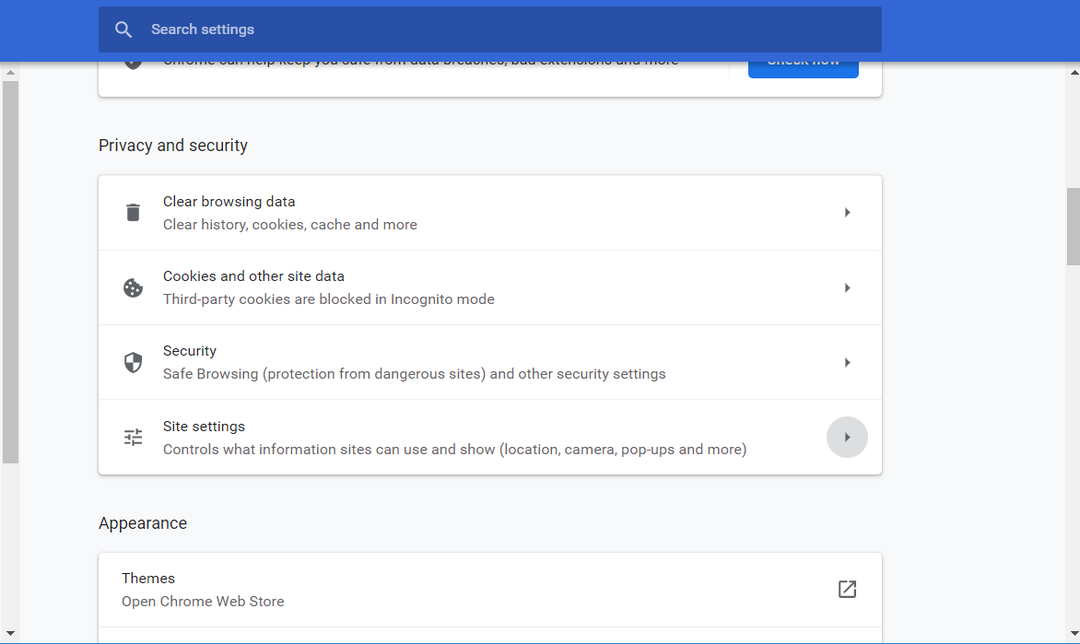
- Clic Cookie e dati del sito per aprire le opzioni mostrate direttamente sotto.
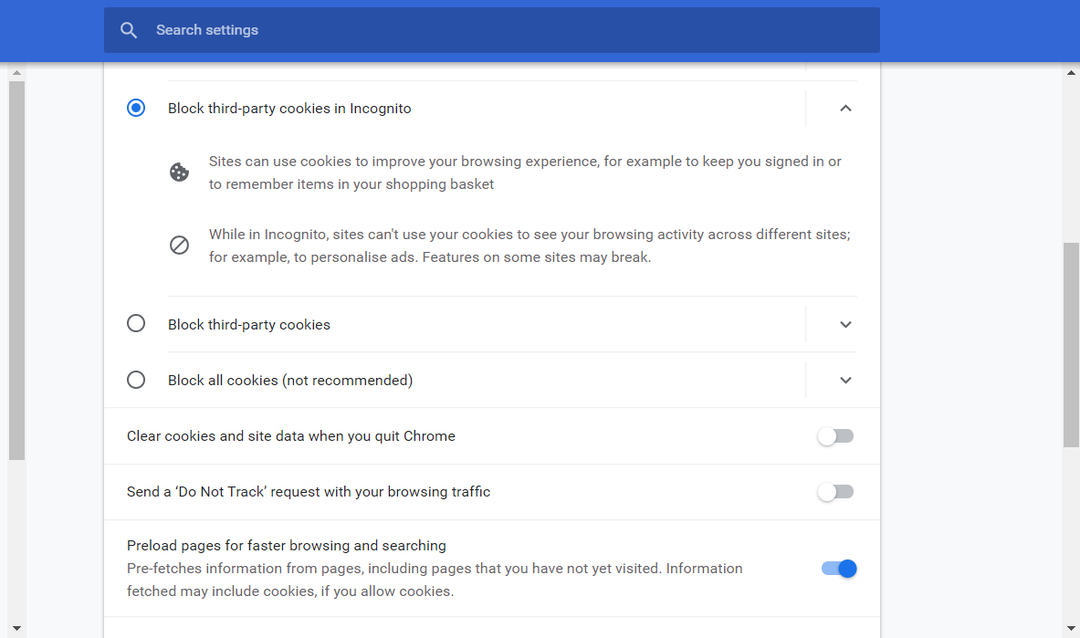
- Quindi disattivare il Cancella i cookie e i dati dei siti quando esci da Chrome opzione.
Nota: Le versioni precedenti di Chrome includono a Conserva i dati locali solo finché non esci dal browser opzione. Questo è l'equivalente del suddetto Cancella cookie e dati del sito opzione che dovrai disattivare.
3. Aggiungi una pagina dell'account Google ai siti consentiti
- Clicca il Personalizza Google Chrome pulsante e selezionare impostazioni.
- Clic Impostazioni del sito per aprire ulteriori opzioni.
- Quindi selezionare Cookie e altri dati del sito per aprire le opzioni dei cookie.
- premi il Inserisci pulsante per il Siti che possono sempre utilizzare i cookie opzione.
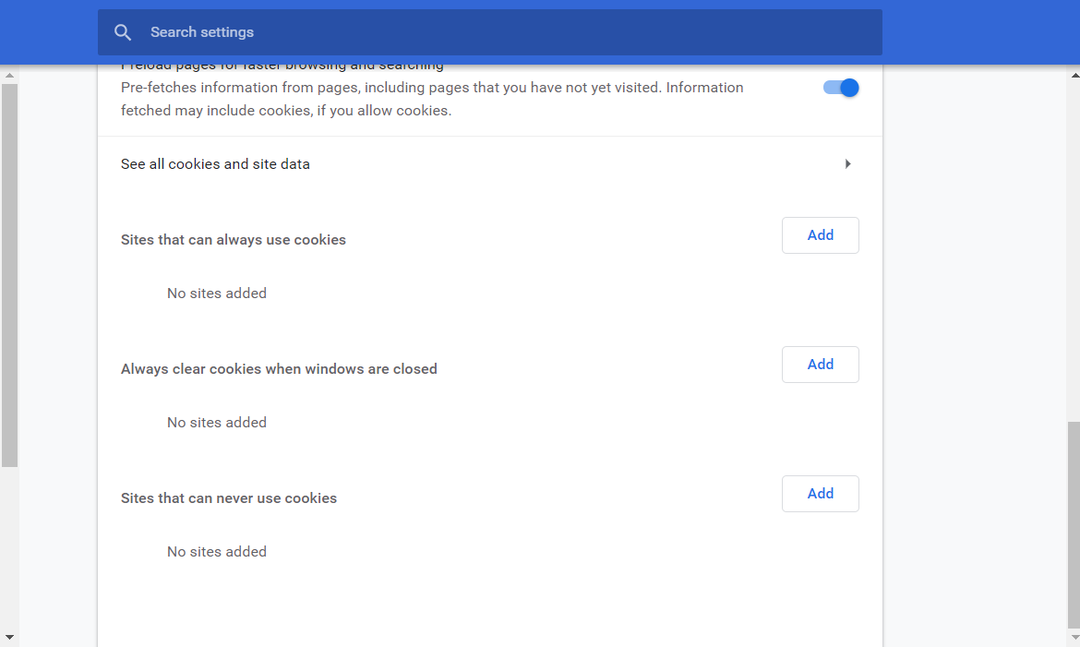
- accedere account.google.com nella casella di testo mostrata direttamente sotto.
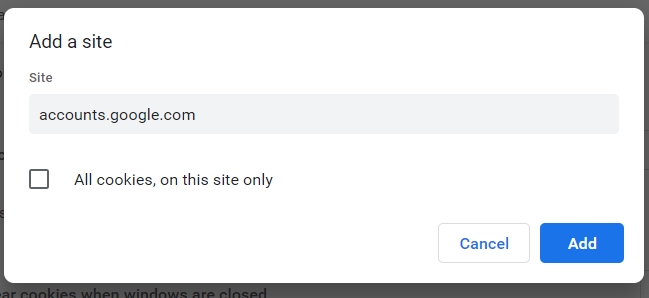
- Quindi premere il Inserisci pulsante.
- Successivamente, riavvia Google Chrome.
4. Abilita la coerenza dell'identità tra il browser e l'impostazione del barattolo dei cookie
- accedere chrome://flags nella barra degli URL di Google Chrome e premi il tasto Invio sulla tastiera.
- poi entra Coerenza dell'identità tra browser e cookie jar nella casella Flag di ricerca.
- Fare clic sul pulsante del menu a discesa per il Coerenza dell'identità tra browser e flag cookie jar jar ambientazione.
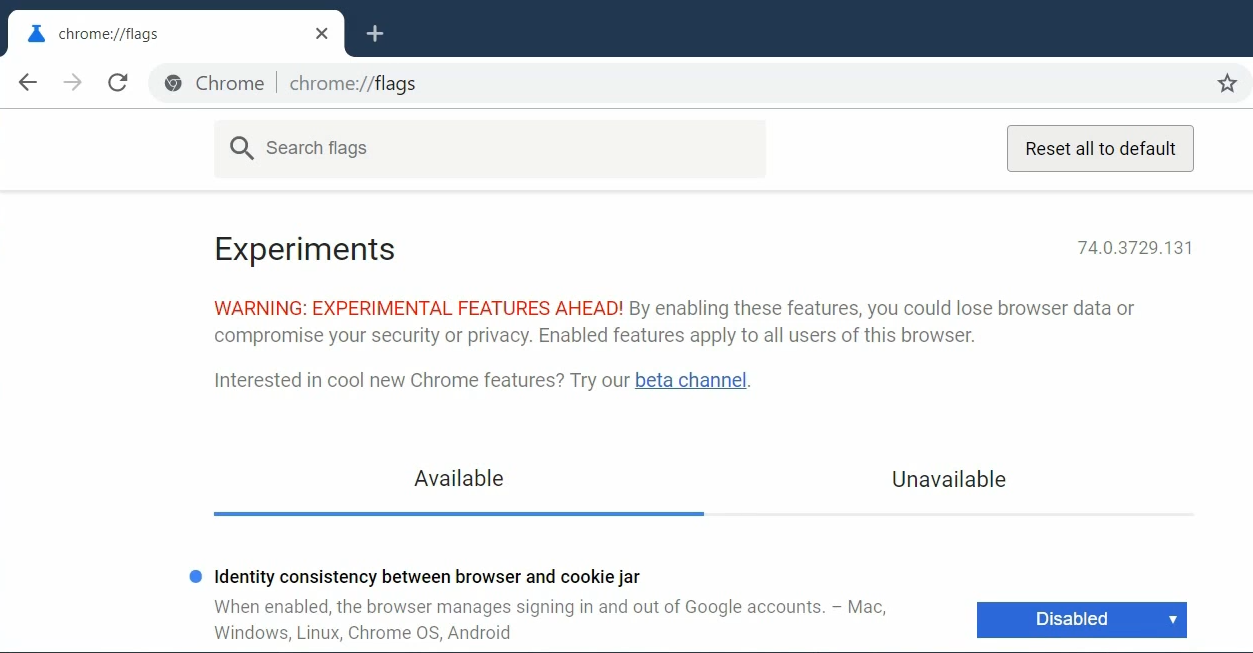
- Seleziona il Disabilitato opzione nel menu a discesa.
- Clicca il Riavvia ora pulsante.
Nota: Le versioni più recenti di Chrome non includono il Coerenza dell'identità l'impostazione sulle loro pagine di bandiere. Tuttavia, gli utenti possono ancora trovare tale impostazione nelle versioni precedenti di Chrome, come 73.0.3683.103.
Queste sono risoluzioni confermate per correggere la sincronizzazione di Google Chrome quando continua a mettere in pausa.
Uno dei nostri lettori ha suggerito che aiuterebbe anche a rimuovere tutti i VPN estensioni dal tuo browser, quindi assicurati di provare anche quello per risolvere questo problema.
Come ultima risorsa, puoi anche provare a reinstallare il browser se le risoluzioni di cui sopra non risolvono la sua sincronizzazione.
 Hai ancora problemi?Risolvili con questo strumento:
Hai ancora problemi?Risolvili con questo strumento:
- Scarica questo strumento di riparazione del PC valutato Ottimo su TrustPilot.com (il download inizia da questa pagina).
- Clic Inizia scansione per trovare problemi di Windows che potrebbero causare problemi al PC.
- Clic Ripara tutto per risolvere i problemi con le tecnologie brevettate (Sconto esclusivo per i nostri lettori).
Restoro è stato scaricato da 0 lettori questo mese.
![5+ migliori software di sincronizzazione file per il tuo PC Windows 7 [2021]](/f/9abcd0ccc43accedaa96e8abceeb738a.jpg?width=300&height=460)

![La sincronizzazione di Chrome continua a mettere in pausa e chiede di accedere [Risolto]](/f/c53aa534075dbeaf85dfebc594730688.webp?width=300&height=460)